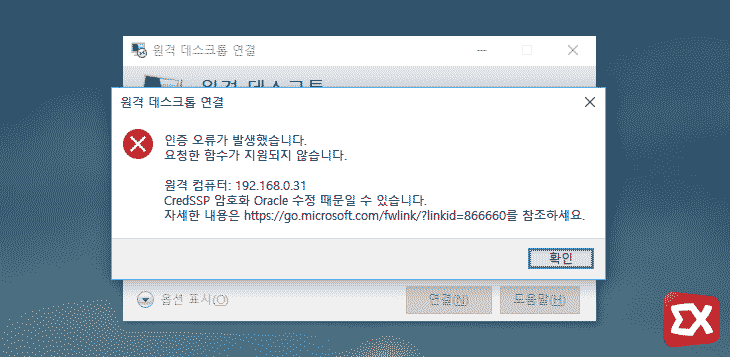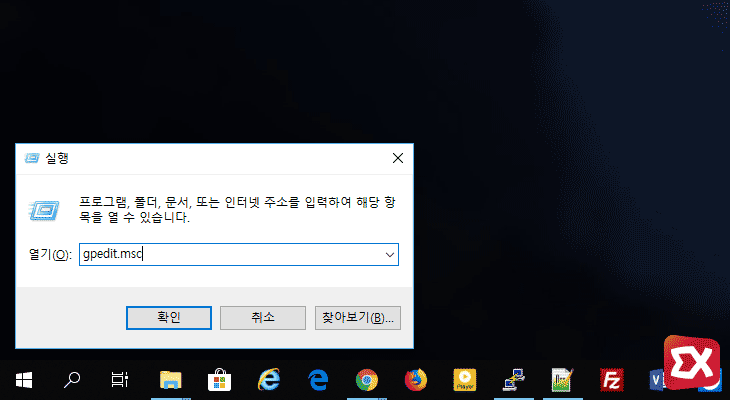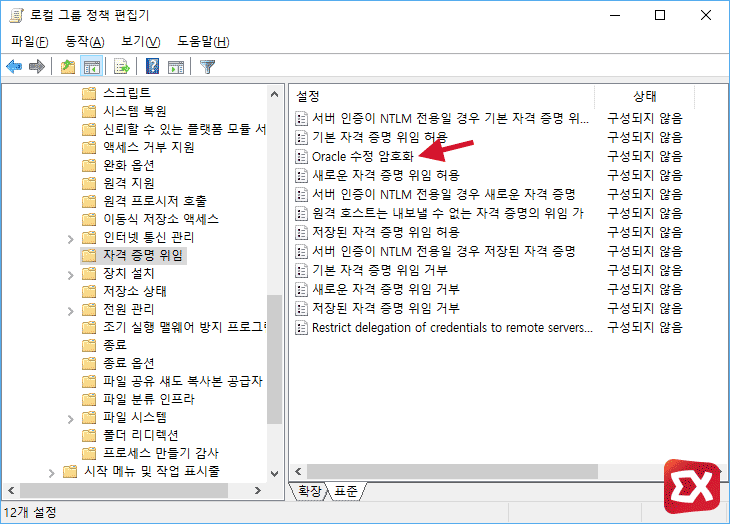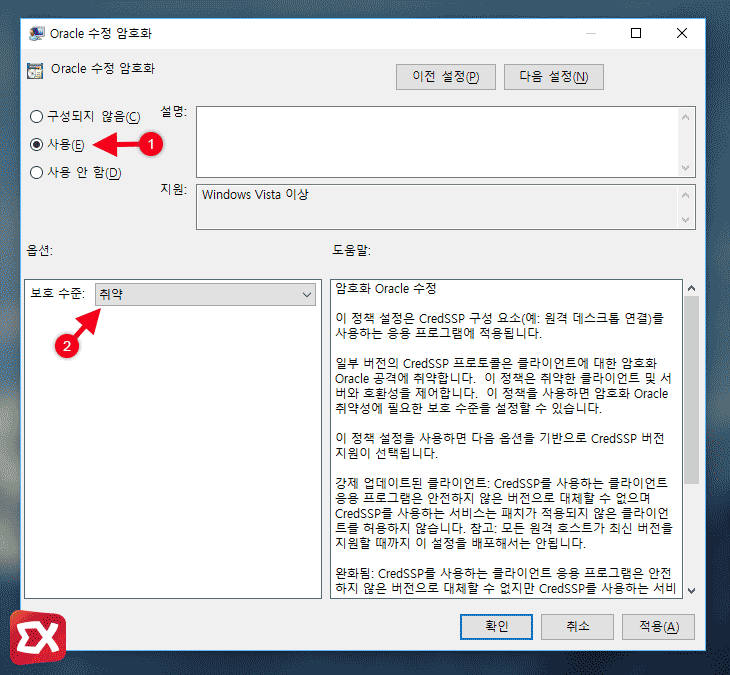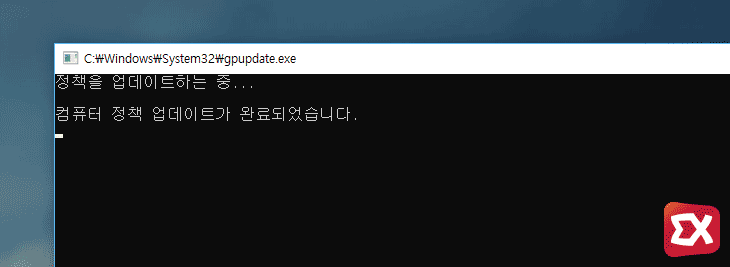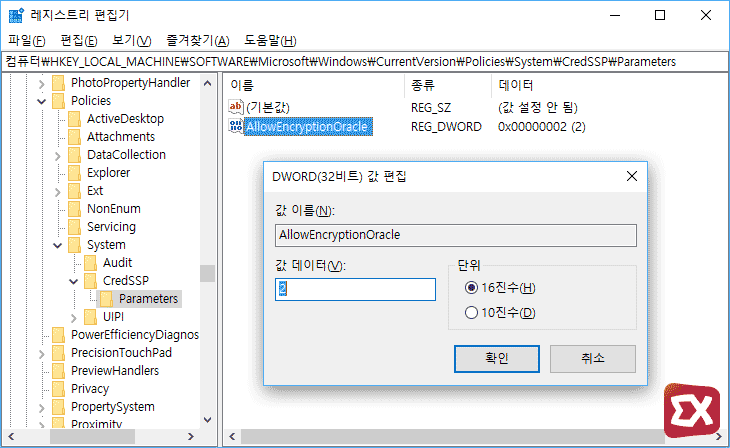윈도우10 자동 업데이트를 통해 5월 8일에 배포된 윈도우10 누적 업데이트 KB4103721가 설치되면 윈도우10에서 원격데스크톱 클라이언트를 통해 다른 윈도우를 원격으로 접속하려고 할때 다음과 같은 오류 메시지와 함께 원격 접속이 되지 않습니다.
요청한 함수가 지원되지 않습니다.
원격 컴퓨터: 111.111.111.111
CredSSP 암호화 Oracle 수정 때문일 수 있습니다.
자세한 내용은 https://go.microsoft.com/fwlink/?linkid=86660를 참조하세요.
이 문제는 누적 업데이트에 CredSSP 암호화 보안 취약점에 대한 패치가 적용되어 있고 원격 접속하는 클라이언트에 KB4103721 업데이트가 설치되어 있는 경우 원격 접속 대상 PC(서버)에도 마찬가지로 패치가 완료되어 있어야 기존처럼 오류 없이 접속이 가능합니다.
하지만 윈도우에서 서비스를 제공하는 경우 패치를 설치하고 재부팅할 여유가 없기 때문에(서버를 끌수 없으므로) 클라이언트에서 다음과 같이 해결할 수 있습니다.
목차
최선책 : 원격 접속 ‘CredSSP 암호화’ 오류 근본적인 해결 방법
앞서 설명했던 것 처럼 원격 접속할 대상 PC에도 마찬가지로 업데이트를 진행해 누적 업데이트를 설치하면 되는데요.,
서버인 경우 업데이트가 민감하게 작용하고 윈도우10 같은 경우 버그 때문에 일부러 빌드 업데이트를 하지 않는 사용자는 CredSSP 암호화 취약점 패치가 적용된 업데이트만 선택해서 설치하면 되겠습니다.
운영체제별 CredSSP 암호화 취약점 패치 적용 업데이트 다운로드
| 운영체제 버전 | 빌드 및 버전 | 다운로드 링크 |
| 윈도우10 | 1511 32비트 | KB4103728 |
| 1511 64비트 | KB4103728 | |
| 1607 32비트 | KB4103723 | |
| 1607 64비트 | KB4103723 | |
| 1703 32비트 | KB4103731 | |
| 1703 64비트 | KB4103731 | |
| 1709 32비트 | KB4103727 | |
| 1709 64비트 | KB4103727 | |
| 1803 32비트 | KB4103721 | |
| 1803 64비트 | KB4103721 | |
| 윈도우 8.1 | 32비트 | KB4103715 |
| 64비트 | KB4103715 | |
| 윈도우 7 | 32비트 서비스팩1 | KB4103712 |
| 64비트 서비스팩1 | KB4103712 | |
| 윈도우 2016 | KB4103723 | |
| 윈도우 2012 R2 | KB4103715 | |
| 윈도우 2012 | KB4103726 | |
| 윈도우 2008 R2 | 서비스팩1 | KB4103712 |
| Itanium 기반 서비스팩1 | KB4103712 | |
| 윈도우 2008 | 32비트 서비스팩2 | KB4056564 |
| 64비트 서비스팩2 | KB4056564 | |
| Itanium 기반 서비스팩2 | KB4056564 |
차선책 : Oracle 수정 암호화 보호 수준 수정하기
위의 패치를 적용하기 힘든 환경이면 로컬 그룹 정책 편집기에서 클라이언트의 암호화 보호 수준을 낮춰서 해결할 수 있습니다.
Win+R로 실행창을 띄운 다음 gpedit.msc를 입력해 로컬 그룹 정책 편집기를 실행합니다.
메뉴의 컴퓨터 구성 > 관리 템플릿 > 시스템 > 자격 증명 위임 으로 이동한 다음 ‘Oracle 수정 암호화’를 더블클릭합니다.
Oracle 수정 암호화를 ‘사용’으로 변경한 다음 보호 수준을 ‘취약’으로 변경한 다음 확인 버튼을 클릭해 설정을 저장합니다.
변경된 정책을 재부팅 없이 바로 적용하기 위해 실행창에 gpupdate /force 명령어를 입력해 정책을 업데이트 합니다.
홈에디션 : 레지스트리로 변경하기
홈 에디션인 경우 로컬 그룹 정책 편집기를 실행할 수 없기 때문에 레지스트리 수정으로 적용할 수 있습니다.
HKEY_LOCAL_MACHINE\SOFTWARE\Microsoft\Windows\CurrentVersion\Policies\System\CredSSP\Parameters
위 레지스트리 경로로 이동한 다음 AllowEncryptionOracle 값을 2로 변경한 다음 재부팅 합니다.